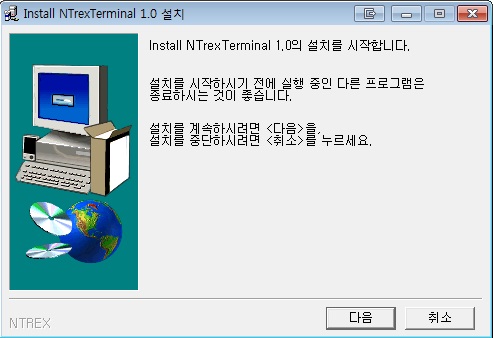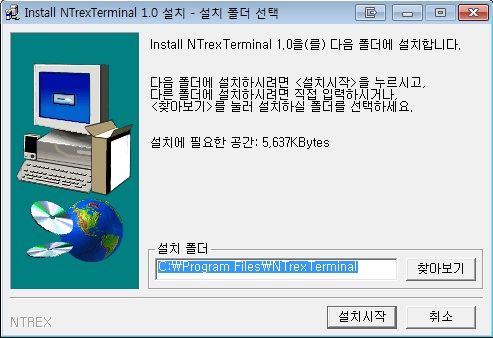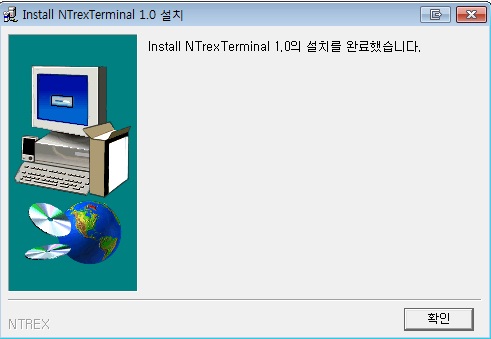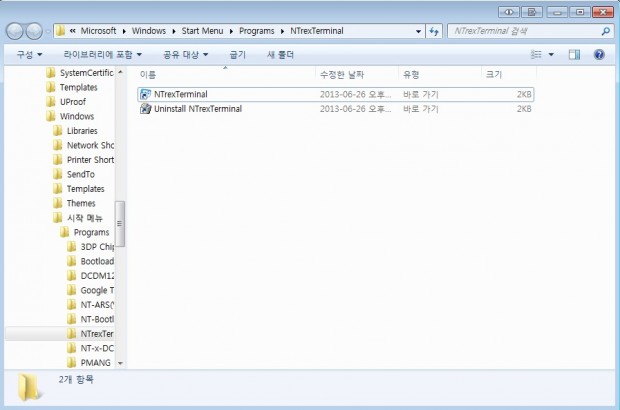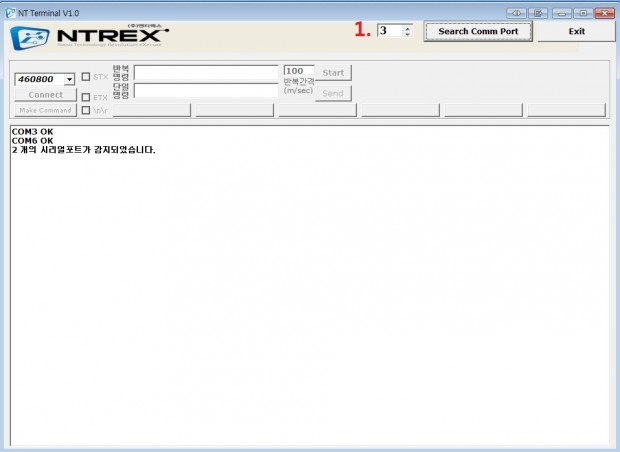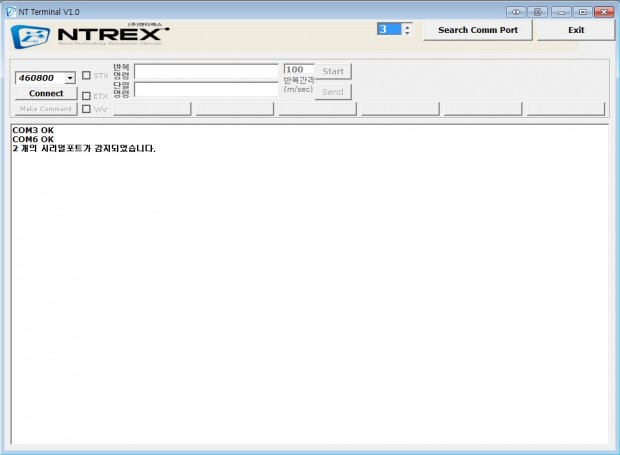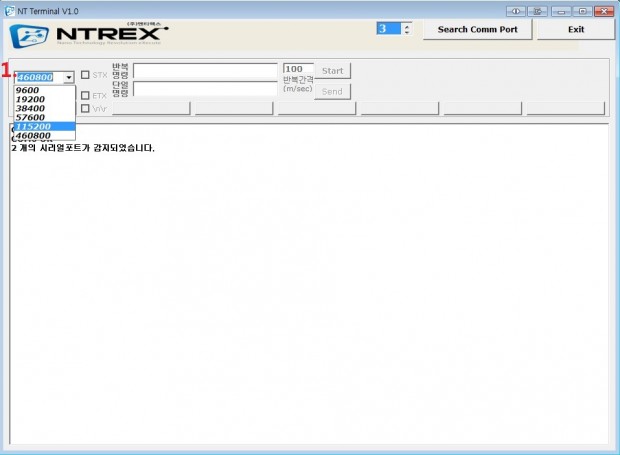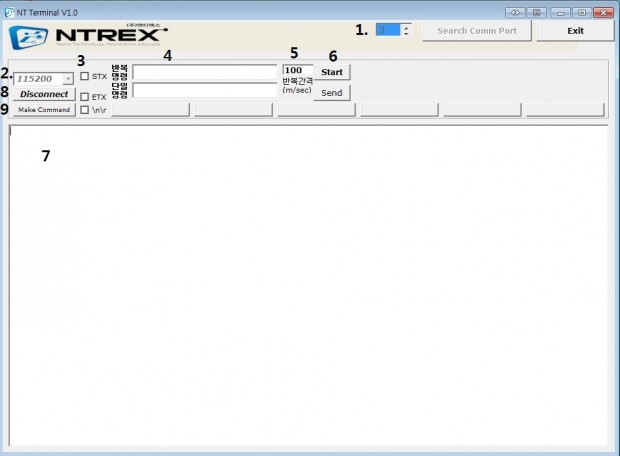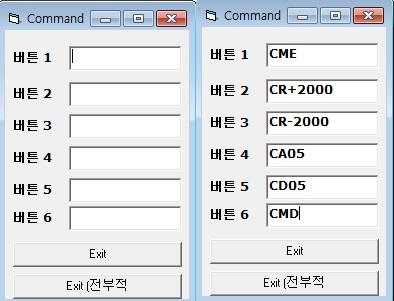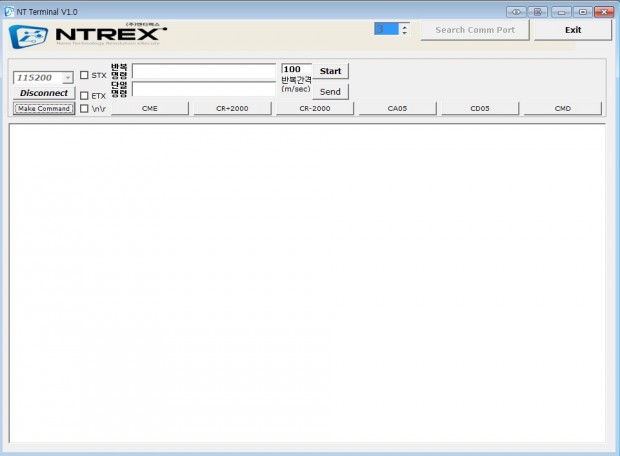간단한 터미널명령입력기 NT-Terminal v1.0
안녕하세요. 오늘은 간단하게 터미널명령을 입력할수 있는 프로그램을 소개해드릴려고 합니다.
바로 NT-Terminal v1.0 인데요 자동포트감지 및 반복명령,단일명령을 모두 손쉽게 실행 할 수 있는 프로그램입니다.
먼저 아래 첨부파일을 클릭하여 다운받아주시기 바랍니다.
먼저 위 첨부파일을 다운받고 실행을시켜준 다음 아래 사진을 참고하여 설치를 해 주세요.
맨처음 파일 실행시 위와 같은 화면이 나옵니다 . 설치를 위해 <다음> 버튼을 클릭해주세요.
다음은 설치폴더를 지정해주는 화면이 나옵니다. 파일이 설치될 폴더를 선택후 설치시작 버튼을 눌러주세요.
프로그램설치는 대략 10초 안되는 사이에 금방 됩니다. 설치가 완료됬으면 프로그램실행을 위해 확인을 눌러주세요.
그럼 위 그림과 같이 NT-Terminal v1.0 파일이 설치된 폴더가 열립니다.
여기서 NTrexTerminal 이라써져있는 파일을 실행시켜 줍니다.
(추후 실행시에는 시작메뉴에 아이콘이 생성되있으므로 시작메뉴에서 실행을 시켜주면 됩니다.)
프로그램 인터페이스는 위사진과 같습니다.
맨위의 Search Comm Port버튼을 누르면
위와 같이 자동으로, 연결되어있는 모든 포트를 감지하여 나타내줍니다.
만약 여러개의 포트가 연결되어있는경우 위의사진에 나와있는 1번부분 박스에서 스크롤을내리면 원하는 포트를 선택할 수 있습니다.
원하는 포트선택후 포트번호를 클릭하면 아래와 같이 Connect버튼이 활성화 됩니다.
그다음 사진에 표시된 1번부분에서 스크롤을 내려 통신속도를 설정하고
Connect버튼을 누르 면 아해 사진처럼 포트와 연결이 됩니다.
(※포트를 Connect시켜야 비활성화 되있는 버튼들이 아래 사진처럼 활성화가 됩니다.)
여기서 그림에 나와있는 번호를 참고하여 인터페이스에 대해 간략히 설명해드리겠습니다.
먼저 1번은 연결할 수 있는 포트번호를 나타내줍니다.
2번은 통신속도를 설정하는 부분입니다. 속도는 9600, 19200, 38400, 57600, 115200, 460800bps 으로 설정가능합니다.
3번은 아스키 코드인 STX(HEX값 = 0×02),ETX(HEX값 = 0×03) 를 자동으로 입력하여 주는 역할을 합니다. 체크박스로 설정이 가능합니다.
4번은 터미널명령 입력란 으로 반복명령과 단일명령(ASCII값)을 설정할수 있습니다.
반복 명령 입력시 명령어입력후 5번부분인 반복간격을 (단위 : ms)설정한 후 Start버튼을 누르면 설정된 간격마다 명령을 전달해줍니다.
반복 명령 입력 후 START버튼(그림6번)을 누르면 명령이 실행됩니다.
단일 명령 입력시 명령어 입력 후 SEND(그림6번)버튼을 누르면 명령이 한번 전달됩니다.
7번창은 출력데이터 및 메세지 표시 창이고,
8번은 통신속도 설정 후 포트와 연결(Connect)또는 해제(Disconnect)을 시켜주는 버튼입니다.
9번은 단축버튼을 설정할 수 있는 창으로 Make Command 버튼을 누르면 아래와같은 단축버튼입력창이 나옵니다 .
빈칸에 설정할 명령어를 입력하고 Exit[전부적용]을 누르면 아래와 같이 단축버튼이 설정되어
버튼클릭후 START버튼 클릭시 자동으로 반복명령이 실행됩니다.
명령 실행후 정지를 원한다면 STOP버튼을 누르시면 됩니다.
프로그램 종료를 원하실땐 EXIT버튼을 눌러주시기 바랍니다 . 종료 전에는 꼭 ! 명령을 STOP을 시켰는지 확인후 종료해 주시기 바랍니다.
기존터미널로는 반복명령을 수동으로 반복해서 입력해줘야하는 단점이 있었지만, NT-Terminal v1.0으로 한번에 해결할 수 있는점이 이 프로그램의 최대 장점입니다.
그러므로 주기적으로 명령이 필요한 모터드라이버 또는 다른 하드웨어에 사용하면 더욱 유용한 프로그램이 될 것 입니다.